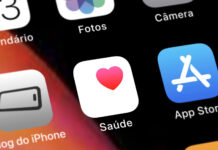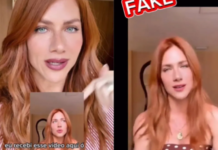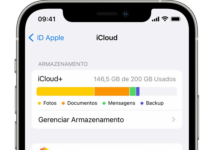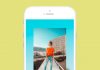Índice
Lista traz truques para apagar arquivos do WhatsApp e deixar o smartphone mais rápido com mais armazenamento.
O WhatsApp pode pesar na memória do celular e provocar travamentos, já que todos os arquivos compartilhados pelo mensageiro para Android e iPhone (iOS) são salvos no armazenamento interno. Entretanto, é possível apagar os documentos desnecessários e liberar espaço no sistema com algumas dicas. Ativar o modo de economia de dados, apagar as mensagens recebidas ou limpar o diretório do celular são alguns truques para realizar essa limpeza no WhatsApp.
Remover arquivos como mensagens de áudio antigas e conversas arquivadas ajuda a liberar espaço no celular, o que permite baixar outros documentos e melhorar a velocidade e o funcionamento do smartphone e do aplicativo. A seguir, confira os seis truques para limpar a memória do celular e se livrar de arquivos desnecessários do WhatsApp.
1. Usar apps estilo “Limpa WhatsApp”
Aplicativos gratuitos podem esvaziar a memória do celular e apagar arquivos desnecessários do WhatsApp. Uma opção é o WhatsApp pode ser uma forma de liberar memória no smartphone. Para acessar as mensagens do arquivo, role até o final da tela inicial do WhatsApp e toque em “Chats Arquivados”. A limpeza deve ser feita manualmente, selecionando cada conversa registrada no histórico.
2. Apagar arquivos no diretório do celular
A limpeza dos arquivos do WhatsApp também pode ser feita manualmente pelo diretório do celular Android. Para começar a remoção dos documentos, acesse a pasta do WhatsApp, que é geralmente localizada em “Armazenamento Interno”, no comando “Meus Arquivos”. Nesta pasta, os arquivos enviados pelo mensageiro são categorizados por finalidade (áudio, papel de parede, documentos, fotos, figurinhas) e podem ser excluídos com um só toque.
3. Ativar modo de economia de dados do iPhone (iOS)
O iOS, sistema da Apple, fornece um modo de economia de dados nativo que permite poupar os dados móveis do usuário. O WhatsApp ganhou compatibilidade com o recurso em janeiro e, quando ativada, a ferramenta interrompe o download automático de todas as mídias enviadas pelo aplicativo — e até mesmo de mensagens de voz.
A função é útil, ao usar o WhatsApp no 3G, para não baixar arquivos desnecessários e poupar a memória do iPhone. A economia de dados pode ser ativada no iOS a partir de “Ajustes”, na seção “Celular”.
4. Desativar download automático de mídias
Ainda é possível liberar espaço no celular desativando o download automático de arquivos nas configurações do WhatsApp. Assim, os documentos só serão salvos caso o usuário clique para fazer o download manual, o que ajuda a selecionar quais mídias deseja baixar no smartphone.
Para configurar a função, acesse “Configurações” no app e toque sobre “Uso de Dados”. Então, é possível escolher se o download automático será desativado apenas quando conectado aos dados móveis, ao Wi-Fi ou a ambos, além de decidir quais tipos de documentos não serão baixados automaticamente.
O WhatsApp permite arquivar conversas para esconder as mensagens da tela inicial do aplicativo. Porém, os usuários podem se esquecer dos chats arquivados, que continuam ocupando espaço do celular com arquivos desnecessários.
Por isso, limpar as conversas arquivadas do WhatsApp pode ser uma forma de liberar memória no smartphone. Para acessar as mensagens do arquivo, role até o final da tela inicial do WhatsApp e toque em “Chats Arquivados”. A limpeza deve ser feita manualmente, selecionando cada conversa registrada no histórico.
6. Apagar as mensagens de todas as conversas
Outra dica é limpar todas as mensagens de um grupo, sem sair da conversa coletiva. Desse modo, é possível excluir todo o conteúdo dos chats (como vídeos, imagens, mensagens e outras mídias), apagando os documentos e liberando espaço no armazenamento interno.
Para fazer a limpeza, aperte em “Configurações” no WhatsApp. Acesse a seção “Conversas” e toque sobre “Histórico de Conversas”. Selecione a opção “Limpar todas as conversas” e o app apagará todos os arquivos salvos no smartphone.